TTEP.CN > 故障 >
Win8如何设置禁止远程修改注册表 Win8设置禁止远程修改注册表的
Win8如何设置禁止远程修改注册表 Win8设置禁止远程修改注册表的步骤 在Win8系统中,为了方便高级用户的远程操作需求,系统提供了允许远程修改注册表键值的设置。但是如果使用了这个设置,也有可能导致系统被黑客远程修改注册表,从而攻击系统,所以建议禁止远程修改注册表键值。
操作方法
首先使用“Win+X”快捷键,弹出系统访问快捷菜单,点击“运行”命令,切换到系统运行文本框,输入“gpedit.msc”命令并回车,开启系统组策略编辑器。
从编辑器左侧列表中,依次展开“计算机配置”-“Windows设置”-“安全设置”-“本地策略”-“安全选项”节点,找到目标节点下的“网络访问:可远程访问的注册表路径”组策略,并用鼠标双击该选项,展开选项设置对话框,选中已经开启的远程访问注册表路径,并按“删除”按钮将其删除干净,确认后关闭目标组策略设置对话框。
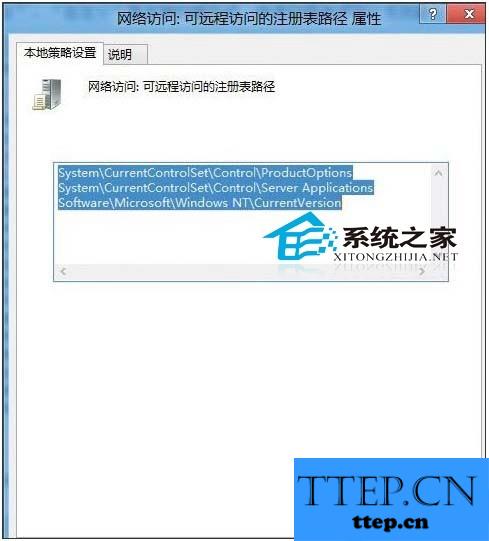
其次将鼠标重新定位到“安全选项”节点上,找到“网络访问:可远程访问的注册表路径和子路径”组策略,并用鼠标双击之,在其后出现的设置对话框中,删除所有已经开放的注册表路径,确认后刷新系统注册表。这样,恶意用户日后就不能通过远程修改注册表键值方式攻击Windows 8系统了。
完成上述操作后,我们的系统安全又提高了一个程度。
操作方法
首先使用“Win+X”快捷键,弹出系统访问快捷菜单,点击“运行”命令,切换到系统运行文本框,输入“gpedit.msc”命令并回车,开启系统组策略编辑器。
从编辑器左侧列表中,依次展开“计算机配置”-“Windows设置”-“安全设置”-“本地策略”-“安全选项”节点,找到目标节点下的“网络访问:可远程访问的注册表路径”组策略,并用鼠标双击该选项,展开选项设置对话框,选中已经开启的远程访问注册表路径,并按“删除”按钮将其删除干净,确认后关闭目标组策略设置对话框。
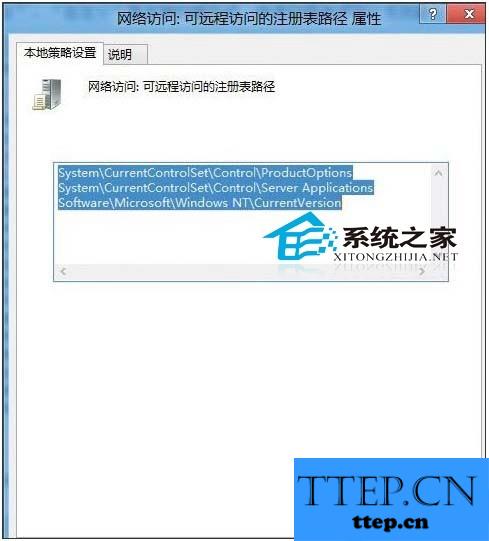
其次将鼠标重新定位到“安全选项”节点上,找到“网络访问:可远程访问的注册表路径和子路径”组策略,并用鼠标双击之,在其后出现的设置对话框中,删除所有已经开放的注册表路径,确认后刷新系统注册表。这样,恶意用户日后就不能通过远程修改注册表键值方式攻击Windows 8系统了。
完成上述操作后,我们的系统安全又提高了一个程度。
- 上一篇:Win8如何通过注册表调整窗口边框宽度 Win8通过注册表调整窗口边
- 下一篇:没有了
- 最近发表
- 赞助商链接
